Solucionar problemas de bloqueo de OneNote en Windows 11


Solución de problemas de fallas de OneNote en Windows 11/10
Si experimenta fallas frecuentes con OneNote en Windows 11 o 10, considere probar las siguientes soluciones:
- Actualice su software y borre el caché de OneNote.
- Intente reparar OneNote.
- Desactivar el reconocimiento automático de escritura a mano.
- Limpiar la cola de impresión.
- Guarde el cuaderno en formato MHT.
- Transfiera todo el contenido a un nuevo cuaderno en blanco.
- Reinstale cualquier paquete de idioma en uso.
- Reinstalar completamente Microsoft Office.
A continuación se proporcionan instrucciones detalladas para cada uno de estos pasos.
1] Actualizar el software y borrar la caché de OneNote
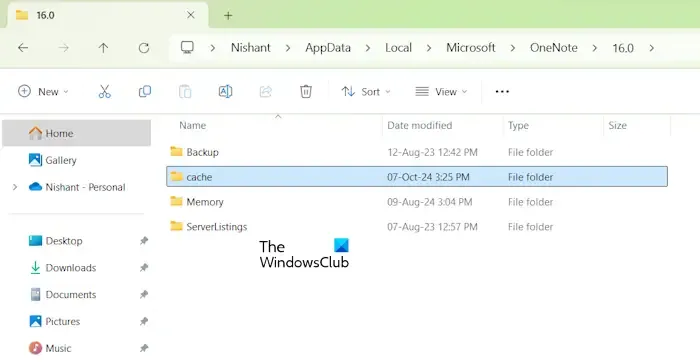
Un error de software podría ser la causa del problema de bloqueo. Para comenzar, busque actualizaciones abriendo OneNote y accediendo a Archivo > Cuenta . Verifique manualmente si hay actualizaciones disponibles. También es recomendable borrar la memoria caché de OneNote.
2] Reparar OneNote
Si los archivos de OneNote están dañados, pueden provocar problemas de bloqueo. Para resolver estos problemas, considere reparar la aplicación con los siguientes pasos:
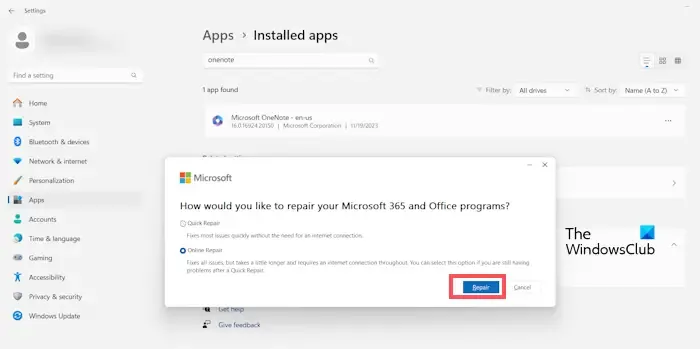
- Acceder a la configuración en Windows 11/10.
- Vaya a Aplicaciones > Aplicaciones instaladas .
- Busque Microsoft OneNote entre los programas instalados.
- Haz clic en los tres puntos que se encuentran junto a OneNote y selecciona Modificar . Confirma haciendo clic en Sí si el Control de cuentas de usuario lo solicita.
- Seleccione Reparación en línea y haga clic en Reparar .
Después de la reparación, verifique si se resolvió el problema de bloqueo.
3] Desactivar el reconocimiento automático de escritura a mano
En algunos casos, OneNote puede bloquearse al escribir debido a la función de reconocimiento automático de escritura a mano. Deshabilitar esta configuración puede ser una solución.
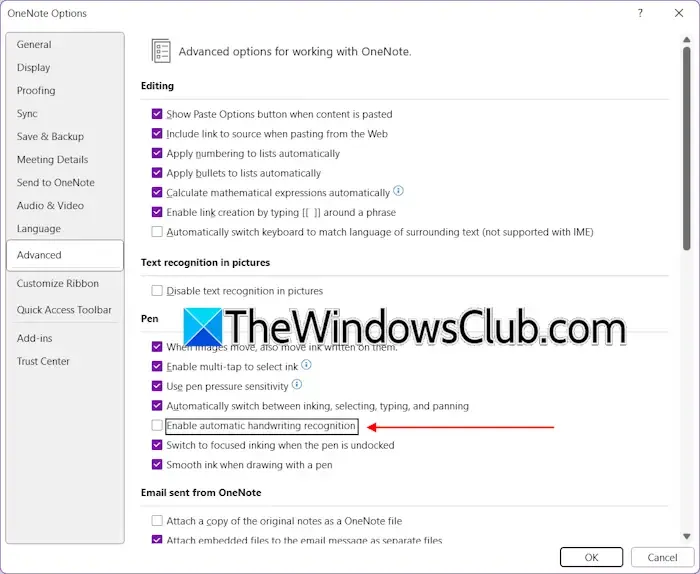
Para desactivarlo siga estos pasos:
- Abra Microsoft OneNote.
- Vaya a Archivo > Opciones .
- Seleccione Avanzado en la barra lateral.
- En la sección Lápiz , desmarque la opción Habilitar reconocimiento automático de escritura a mano .
4] Limpiar la cola de impresión
Si OneNote se bloquea al imprimir, borrar la cola de impresión puede ser de ayuda. Siga estos pasos:
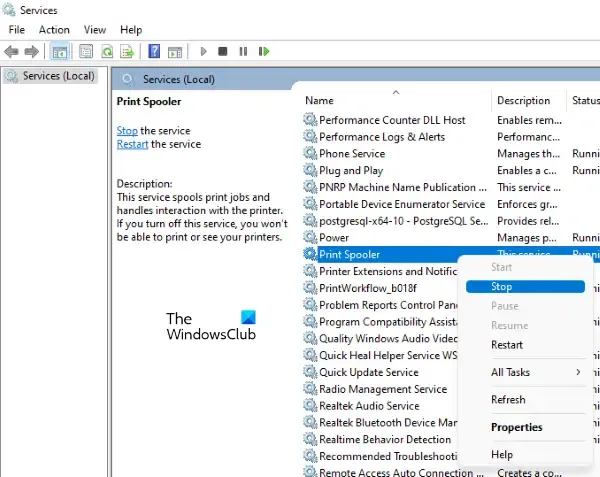
- Abra el Administrador de servicios en Windows.
- Localice el servicio de cola de impresión .
- Haz clic derecho sobre él y selecciona Detener .
Después de detener el administrador de trabajos de impresión, navegue hasta:
C:\Windows\System32\spool
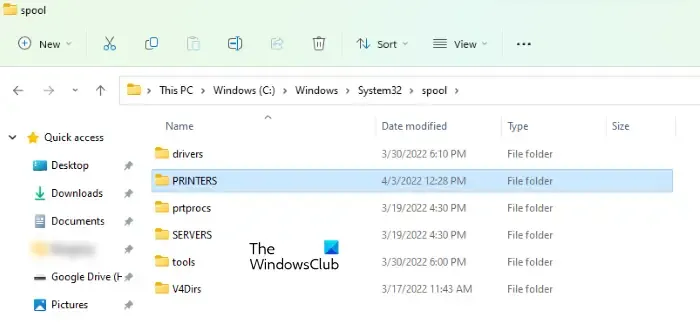
Abra la carpeta IMPRESORAS y elimine todos los archivos que contiene, pero no elimine la carpeta en sí. A continuación, vuelva al Administrador de servicios, haga clic con el botón derecho en el servicio Administrador de trabajos de impresión y haga clic en Iniciar .
5] Exportar el cuaderno como MHT
Si OneNote falla durante la impresión o exportación a PDF, intente guardarlo primero como un archivo MHT y luego conviértalo a PDF:
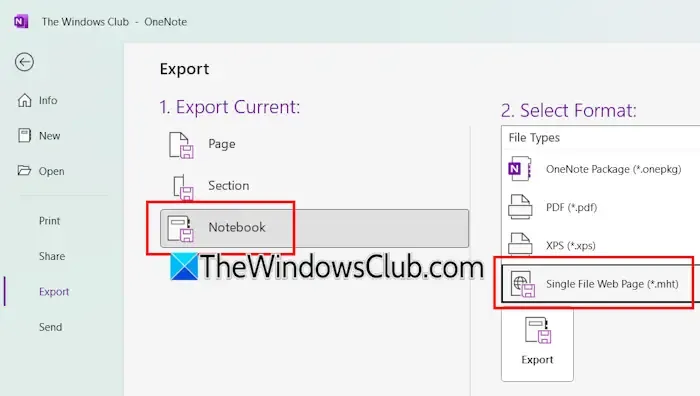
- Inicie OneNote.
- Seleccione el cuaderno que desea imprimir o convertir a PDF.
- Vaya a Archivo > Exportar .
- Seleccione Cuaderno en Exportar actual .
- Seleccione Página web de archivo único (.mht) en el menú desplegable Seleccionar formato .
- Haga clic en Exportar y guarde el archivo en su PC.
A continuación, haz clic con el botón derecho en el archivo MHT y elige Abrir con > Word . Como alternativa, abre Microsoft Word, presiona Ctrl + O, selecciona el archivo MHT y luego ve a Archivo > Guardar como . Elige una ubicación, selecciona PDF en el tipo de archivo y haz clic en Guardar . Ahora puedes imprimir tu cuaderno fácilmente.
6] Copiar el contenido del cuaderno a un nuevo cuaderno en blanco
Es posible que su cuaderno contenga páginas dañadas que provoquen los bloqueos. Como solución alternativa, copie las secciones de su cuaderno en uno nuevo:
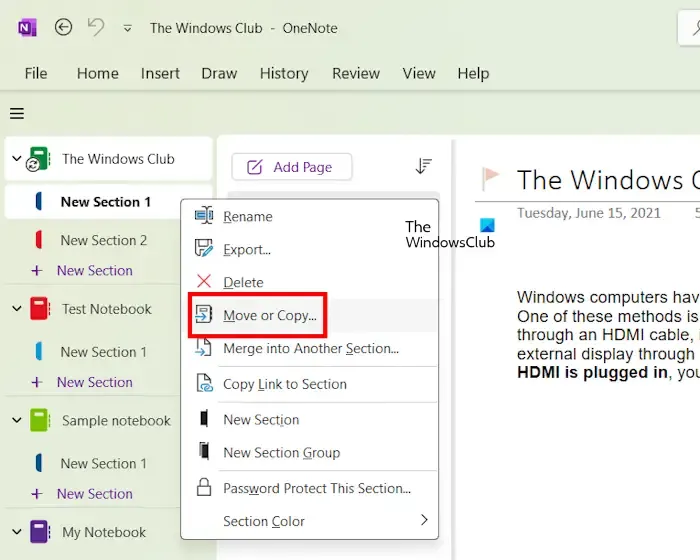
Siga estas instrucciones:
- Expande el cuaderno para ver todas sus secciones.
- Haga clic derecho en la primera sección y elija Mover o Copiar .
- En la ventana emergente, seleccione su nuevo cuaderno y haga clic en Copiar .
Repita este proceso hasta que todas las secciones se hayan transferido correctamente.
7] Reinstalar el paquete de idioma (si corresponde)
Si tiene un paquete de idioma instalado, es posible que este esté provocando el bloqueo mientras escribe en OneNote.
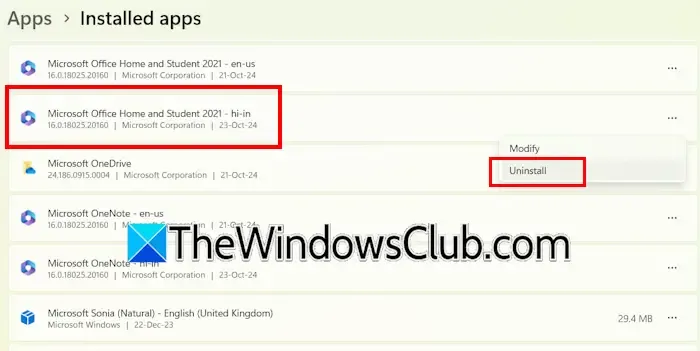
Puede administrar los paquetes de idioma a través de la aplicación Configuración en Windows 11/10. Para desinstalar uno, asegúrese de que todas las aplicaciones de Office estén cerradas y luego siga estos pasos:
- Abra la configuración de Windows 11/10.
- Vaya a Aplicaciones > Aplicaciones instaladas .
- Desplácese hacia abajo para encontrar el paquete de idioma de Office.
- Haga clic en los tres puntos que aparecen junto a él y seleccione Desinstalar .
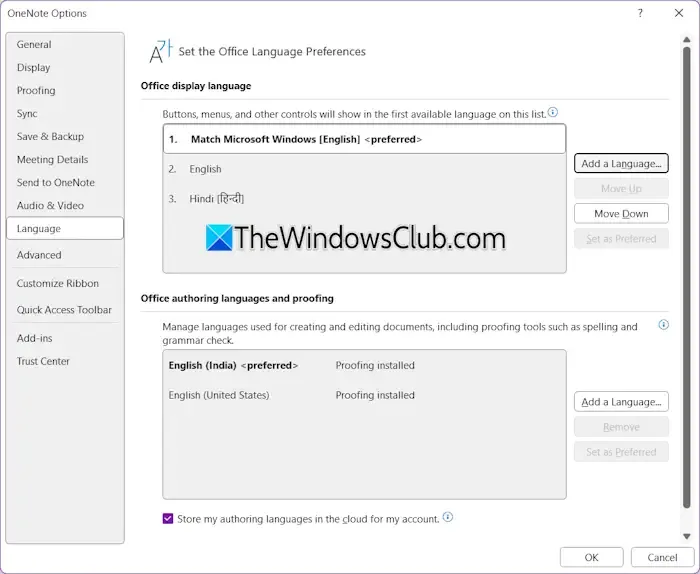
Para reinstalarlo, visite el sitio web oficial de Microsoft o use una aplicación de Office yendo a Archivo > Opciones > Idioma , haciendo clic en Agregar idioma , seleccionando su idioma preferido y presionando Instalar .
8] Desinstalar y reinstalar Office
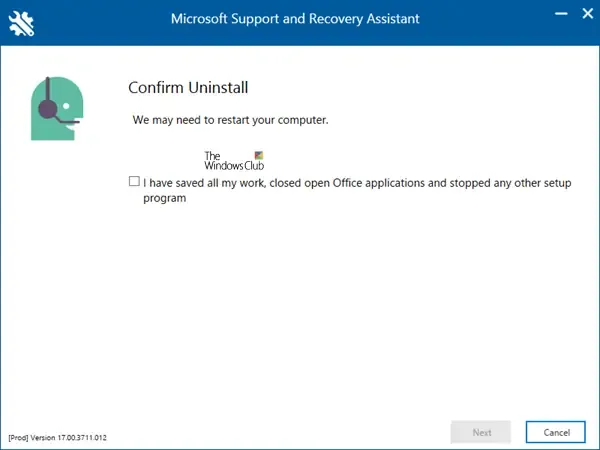
Si los problemas persisten, considere desinstalar y reinstalar todo el paquete de Microsoft Office. Asegúrese de que su licencia de Office esté registrada en su cuenta de Microsoft o de que tenga acceso a la clave de activación. Se recomienda utilizar la aplicación SaRA para realizar una desinstalación completa.
Eso es todo por ahora. Espero que estas soluciones te resulten útiles.
¿Puedo eliminar OneNote de Windows 11?
Sí, puedes eliminar OneNote de tu dispositivo con Windows 11. Si tienes problemas, desinstalar y volver a instalar OneNote podría resolverlos. Puedes volver a instalarlo fácilmente desde Microsoft Store.
¿OneNote para Windows 10 es compatible con Windows 11?
OneNote está disponible en Microsoft Store y es compatible con Windows 10 y 11, lo que permite una fácil instalación en cualquiera de los sistemas operativos.



Deja una respuesta